Nu PDF-bestanden het meest gebruikte bestandstype zijn geworden, is er ook op grotere schaal software zoals PDF-viewers ontwikkeld om je PDF-bestanden gemakkelijk te kunnen beheren. Bovendien is het af en toe nodig om de beveiliging van uw documenten tegen knoeien of infiltratie online te maximaliseren en dit zijn de echte deals om op te vertrouwen. Maar om de beste gratis PDF-lezer te vinden voor het grenzeloze internet, ben je misschien gedwongen om inconsistente en onvolledige tools te gebruiken die soms duur zijn en niet de kwaliteit leveren die je wenst.
Gelukkig bent u nu één stap verwijderd van de rand van het zoeken naar een PDF-viewertoepassing die u gratis kunt gebruiken en waarmee u een bewonderenswaardige standaard bereikt voor het lezen van PDF-bestanden. Hier is de lijst met gratis PDF-lezers die het best voldoen aan je leesbehoeften, waaronder UPDF degene is met de meest verrukkelijke leeservaring. Er staat ook een gedetailleerde vergelijkingstabel over deze 15 readers aan het einde van het artikel.
Top 15 gratis PDF-lezers online en offline
Gedetailleerde inleiding van de 15 beste gratis PDF-lezers:
1. UPDF - De beste AI-geïntegreerde PDF-lezer
De eerste in de rij is UPDF, die wordt beschouwd als de perfecte PDF-reader die voldoet aan elke kwaliteit die je nodig hebt in het werken met PDF op de eenvoudigste basis. De show is voorbij met deze software, want het is ontworpen als een alleskunner voor PDF's, omdat het is geladen met elke functie die je hieronder kunt vinden. De leesfunctie in UPDF is helemaal gratis. Je kunt het proberen door op de onderstaande knop te klikken.
Windows • macOS • iOS • Android 100% veilig
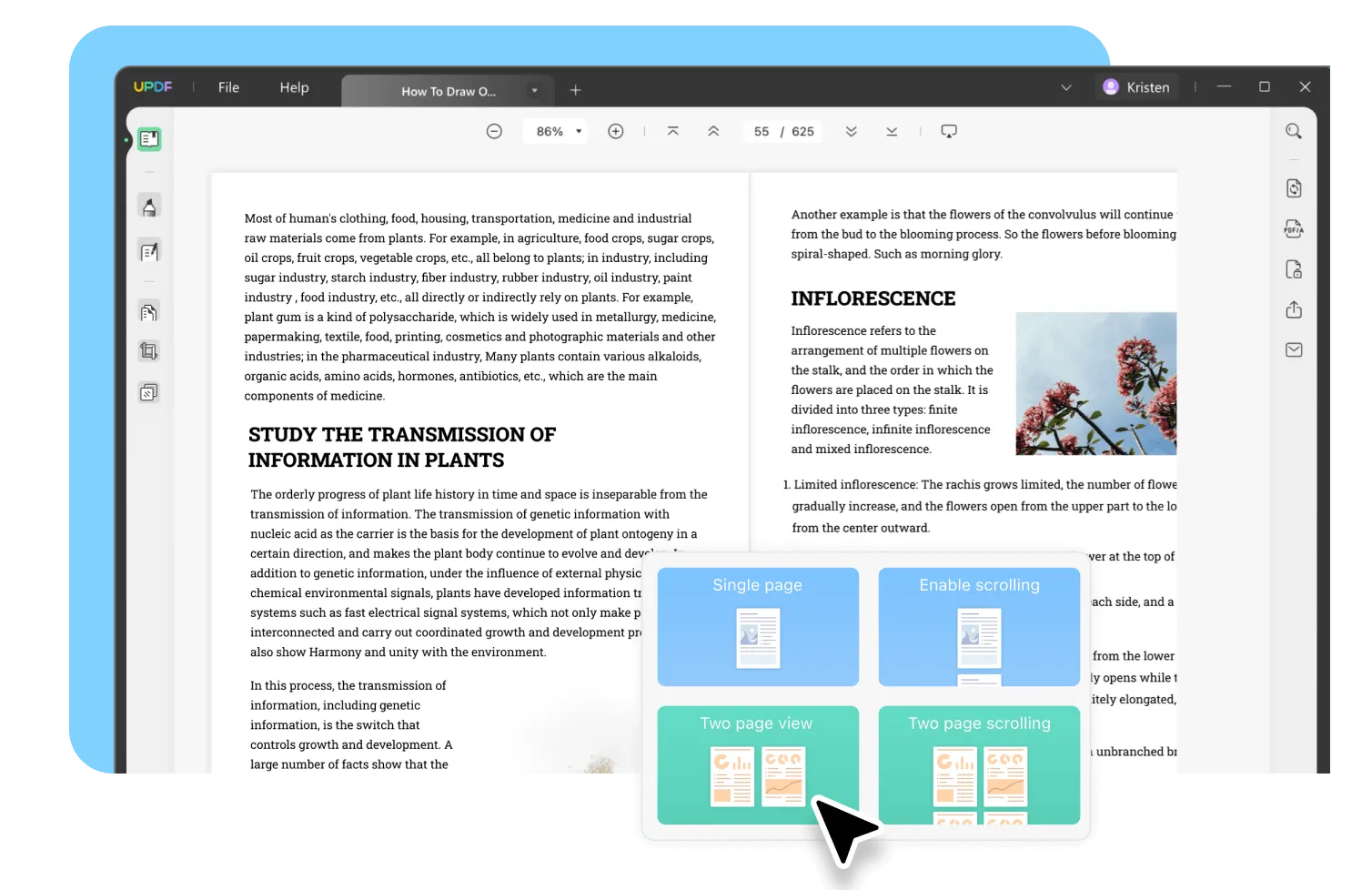
Met UPDF, een gratis PDF-lezer, kun je gemakkelijk PDF's lezen op zowel computers als smartphones. Het biedt een intuïtieve interface voor een comfortabele kijkervaring. U kunt de weergavemodus aanpassen naar weergave op één pagina, weergave op twee pagina's, scrollen op één pagina en zeer aanpasbaar scrollen op één pagina. Bovendien kunt u eenvoudig de PDF-achtergrond wijzigen voor een comfortabelere weergave.
Wat UPDF onderscheidt van andere PDF-editors is zijn veelzijdigheid, zoals erkend door vele prominente mediawebsites, waaronder iGEEKSBLOG. Naast het lezen van PDF-bestanden biedt UPDF eenvoudige navigatie en duidelijke instructies voor het bewerken, annoteren, converteren, OCR en organiseren van de inhoud van uw document, evenals het aanbrengen van wijzigingen op elke pagina in de pro-versie. Bovendien is het geïntegreerd met de nieuwste AI-technologie, waardoor PDF's direct in het document kunnen worden samengevat, vertaald en herschreven. Bovendien kun je chatten met afbeeldingen, PDF's omzetten in Mindmaps en om het even wat vragen.
Om de voordelen als volgt samen te vatten:
Voordelen:
- Het is ontworpen met de eenvoudigste en meest gebruiksvriendelijke interface, waardoor het uiterst eenvoudig te gebruiken is.
- Het is gratis te gebruiken voor het lezen van PDF-documenten. Je hoeft alleen upgrade te doen als je je PDF-documenten wilt bewerken en opslaan.
- Je hebt helemaal niets nodig om je ervaring te maximaliseren. Je kunt aantekeningen maken met verschillende hulpmiddelen tijdens het lezen.
- Het ondersteunt meerdere leesindelingen om aan meerdere leesbehoeften te voldoen, en de Mac-versie ondersteunt de donkere modus om je ogen te beschermen.
- De leeservaring van PDF is uitstekend en je kunt een groot PDF-document snel openen.
- Je kunt de teksten, afbeeldingen en links in het PDF-document gemakkelijk bewerken.
- Met de AI-functies kun je PDF-bestanden snel lezen, omdat het je kan helpen de belangrijkste punten van de PDF samen te vatten, de PDF in elke taal te vertalen en termen in je document uit te leggen.
Kortingsbericht
Je kunt de onderstaande video bekijken om te leren welke functies van UPDF je kunt gebruiken om PDF's te lezen en hoe.
Na het bekijken van de instructievideo voor de UPDF PDF-lezer, vraag je je misschien af waar je het geïnstalleerd kunt krijgen. Klik op de knop hieronder en download het nu.
Windows • macOS • iOS • Android 100% veilig
Ook lezen: 10 gratis PDF-lezers voor Mac.
2. Adobe Reader voor Windows 10
De volgende is de krachtige Adobe Reader voor Windows 10 die geïntegreerd is met Adobe's geavanceerde handtekeningmerken zoals verschillende leesmodi, tekstmarkering, notities toevoegen, formulieren invullen, digitale handtekeningen, stempels toevoegen, enz. die allemaal optioneel maar handig zijn voor de meeste gebruikers om PDF-bestanden te beheren. Deze app van Adobe heeft ook een interface met tabbladen, zodat je meerdere PDF-bestanden tegelijk kunt openen.

Voordelen:
- Het is een betrouwbaar hulpmiddel voor professionaliteit.
- Eenvoudige functies, niet te ingewikkeld om te bedienen.
Nadelen:
- Kan niet naar elk bestandsformaat converteren met de hoogste kwaliteit
- Kan niet samenwerken met meerdere gebruikers
- Ondersteunt geen synchronisatie met andere Adobe-software
3. Nitro PDF-lezer
Nitro Reader staat bekend om zijn mooie mix van gebruiksvriendelijkheid en complexe mogelijkheden. Het platform heeft een gebruiksvriendelijk ontwerp, maar bevat ook een aantal mogelijkheden voor het maken, bekijken, beveiligen en delen van PDF-bestanden. Het enige wat u hoeft te doen om nieuwe PDF's te maken, is uw documenten naar de reader slepen. Vervolgens kun je de kleuren, lettertype-inbedding en oriëntatie van je PDF-document aanpassen.
Nitro Reader heeft een beoordelingsvenster dat je helpt bij het bewerken, becommentariëren en reageren op kritiek bij het beoordelen van een document. Nitro Reader maakt gebruik van QuickSign om je PDF-bestanden met een wachtwoord te beveiligen en te ondertekenen. Het delen van documenten is ook eenvoudig en veilig; de PDF's die je maakt met Nitro Reader zijn compatibel met vrijwel elke andere PDF-lezer, dus je kunt ze met iedereen delen. Nitro Reader is misschien wel je beste optie als je een intensieve PDF-gebruiker bent. Je kunt de pro versie kopen voor een eenmalige prijs van US$179,99.

Voordelen:
- Snel en handig PDF-beheer
Nadelen:
- Beperkte functies op de gratis versie, waaronder beperkte PDF-conversies, bewerkingen, enz.
- Fouten in de OCR-functie
4. Xodo PDF-lezer & bewerker
Als je op zoek bent naar een vederlichte tool die meer doet dan één functie om PDF's te lezen, probeer dan de Xodo PDF reader & editor die een PDF lezer, annotator en editor in één is.
Dit wordt beschouwd als de snelste PDF-viewer en heeft een gebruiksvriendelijke navigatie om tekst te markeren en te onderstrepen, rechtstreeks op een PDF te schrijven, MS Office Word-, PowerPoint- en Excel-bestanden te lezen en van aantekeningen te voorzien en vervolgens op te slaan als PDF, realtime aantekeningen op PDF's te delen met anderen, documenten te ondertekenen en PDF-formulieren in te vullen, aantekeningen te maken op PDF's die niet zijn ingevuld.
Het is ook geïntegreerd met een bestandsorganiser en biedt volledige PDF-mogelijkheden, inclusief normale PDF-annotaties en compatibiliteit met Adobe Acrobat en andere PDF-lezers. Het heeft ook een uitgebreide versie van Google Chrome voor meer gemakkelijke toegang.

Voordelen:
- Kan meer dan alleen PDF-bestanden bekijken, maar ook andere bestandsformaten bewerken en van aantekeningen voorzien
- Kan PDF-bestanden delen op meerdere apparaten (telefoons, desktops)
Nadelen:
- Hebben softwareproblemen die resulteren in vastlopen en vertragingen
- Kan soms bugs hebben tijdens het bewerken/bekijken van PDF's.
5. PDF XChange Viewer
Als je nog steeds een PDF-lezer gebruikt voor Windows 7 of eerdere versies van Windows, dan zorgt de PDF-XChange viewer ervoor dat je niet achterblijft in je PDF-ervaring. De opvolger van de gerenommeerde PDF-Xchange Viewer, PDF-XChange Editor, is een gratis PDF-editor waarvan het ontwerp volledig is vernieuwd, waardoor het gebruiksvriendelijker is geworden.
Afgezien daarvan heeft PDF-XChange Viewer dezelfde functies als zijn voorganger, inclusief tekstmarkering, selectie en doorhalen. Met stempels en commentaarfuncties kunt u wijzigingen in documenten bijhouden - functies die niet altijd beschikbaar zijn in gratis PDF-viewers.

Voordelen:
- Kostenefficiënt
- Compatibel met eerdere versies van Windows (XP, 7, 8)
Nadelen:
- Rommelige interface (te veel pictogrammen)
- Niet ideaal voor beginners
6. ABBYY FineReader
ABBYY FineReader staat bekend als de toonaangevende software op het gebied van OCR-kwaliteit (Optical Character Recognition). De interface is eenvoudig en intuïtief ontworpen, maar je kunt er wel in duiken om een schat aan functies en keuzes te bekijken.
Het hoofdmenu is verdeeld in drie secties: één voor het openen en converteren van huidige bestanden, een andere voor het maken van nieuwe documenten vanaf je scanner en een derde voor het vergelijken van documenten. Zoals ik zal beschrijven, bevat elk gedeelte diepgaande functies.
Deze software kan eenmalig gekocht worden voor een vaste prijs van US$129 en onderscheidt zich van andere software door de OCR-proefleestools waarmee je OCR-fouten sneller, handiger en correcter kunt corrigeren dan met welk ander programma dan ook.
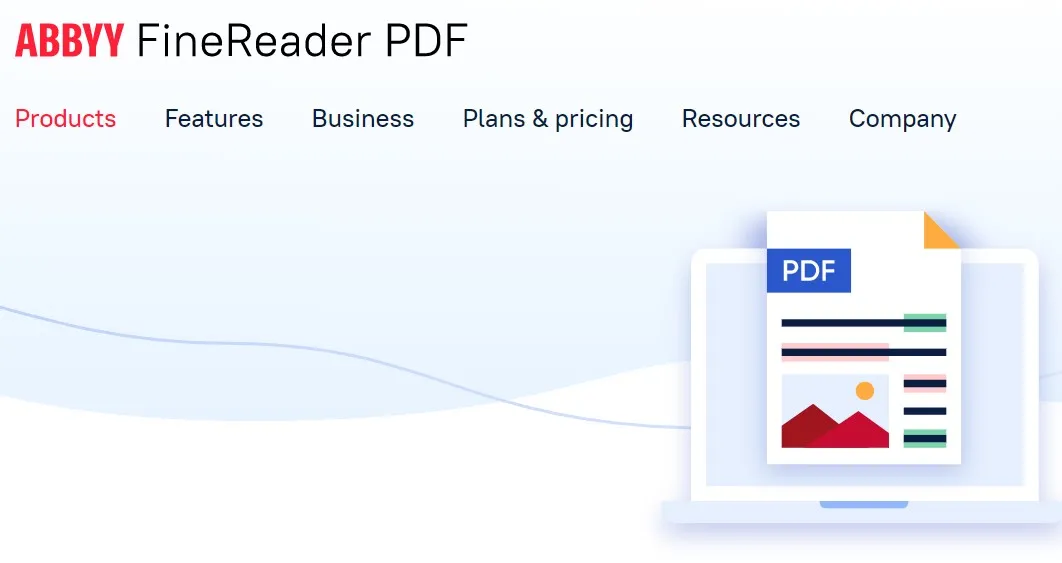
Voordelen:
- Flexibele OCR-instellingen
- Kan bewerkingen van hogere kwaliteit uitvoeren
Nadelen:
- Heeft nauwkeurigheidsproblemen bij het converteren van bestanden naar andere formaten.
- Dure prijzen
7. Microsoft PDF-lezer
Microsoft heeft dan wel een snellere browser voor Windows uitgebracht, namelijk Microsoft Edge, maar ze hebben ook een extensie toegevoegd waarmee je PDF-bestanden naadloos ter plaatse kunt beheren: de Microsoft PDF-reader. Met de ingebouwde PDF-lezer in Microsoft Edge kun je lokale PDF-bestanden, online PDF-bestanden en PDF-bestanden die zijn ingesloten in webpagina's openen.
Deze bestanden kunnen worden geannoteerd met een pen en kunnen ook worden gemarkeerd. Deze PDF-reader biedt gebruikers één programma dat zowel webpagina's als PDF-documenten kan verwerken. De Microsoft Edge PDF-reader is een veilig en betrouwbaar programma dat zowel op Windows als Mac OS X werkt.
Dankzij de vooruitgang en slimme ontwikkelingen van Microsoft heb je nu toegang tot een reeks weergave-instellingen, kun je PDF's annoteren met een digitale pen, digitale handtekeningen toevoegen, Windows Ink gebruiken en luisteren naar een machine die je document voorleest, naast invulbare velden, oriëntatiegereedschappen en plaknotities.

Voordelen:
- Snelle en eenvoudige interface.
- Heeft een voorleesfunctie.
- Kan PDF's tekenen en markeren.
Nadelen:
- Geen onafhankelijke app, alleen een browserextensie
- Kan geen PDF-bestanden bewerken.
8. Sumatra PDF-lezer
De volgende is de Sumatra PDF-reader. Dit is een gratis en lichte PDF-reader die je kunt downloaden en installeren op je Windows-pc. SumatraPDF, dat onder de GPLv3-licentie valt, ondersteunt ook andere formaten dan PDF, zoals EPUB, MOBI, FB2, CHM, XPS en DjVu.
Zoals eerder gezegd is deze gratis en beste PDF-lezer extreem licht, met een 64-bits installatie die slechts ongeveer 5 MB groot is. Voor gebruikers die op zoek zijn naar geavanceerde functies, ontbreken helaas geavanceerde mogelijkheden zoals annotaties, het ondertekenen van documenten en het invullen van formulieren.
De applicatie bevat een aantal sneltoetsen die je kunt gebruiken om de navigatie te vergemakkelijken en je leeservaring te verbeteren. Sumatra bevat ook een snelle preview van LaTeX-documenten en ondersteuning om Sumatra te combineren met verschillende teksteditors.

Voordelen:
- Verbruikt slechts een klein deel van de opslagruimte
- Eenvoudige maar begrijpelijke interface
- Ondersteunt eBook-indelingen
Nadelen:
- Alleen beperkt tot het bekijken van PDF-bestanden, geen bewerking
- Heeft geen geavanceerde functies zoals markeren, ondertekenen, formulieren maken, enz.
9. Foxit Reader
Foxit Reader is een bekende naam op het gebied van documentlezers, net als Adobe Acrobat Reader DC. Foxit is echter veel lichter dan Adobe's PDF-reader. Foxit heeft onlangs ook zijn nieuwe online ConnectedPDF Document Management Systeem onthuld.
De optie Text Viewer maakt ingewikkelde opmaak overbodig en presenteert het bestand in een eenvoudige kladblokachtige stijl. Doordat je online kunt werken en je PDF met anderen kunt delen, verbeteren de samenwerkingsmogelijkheden je PDF-ervaring nog meer.
De volledige versie van Foxit Reader is een geavanceerd programma voor het lezen van PDF-bestanden en het ordenen van massa's documenten om prettig te kunnen werken. Het kost slechts US$89 per keer.
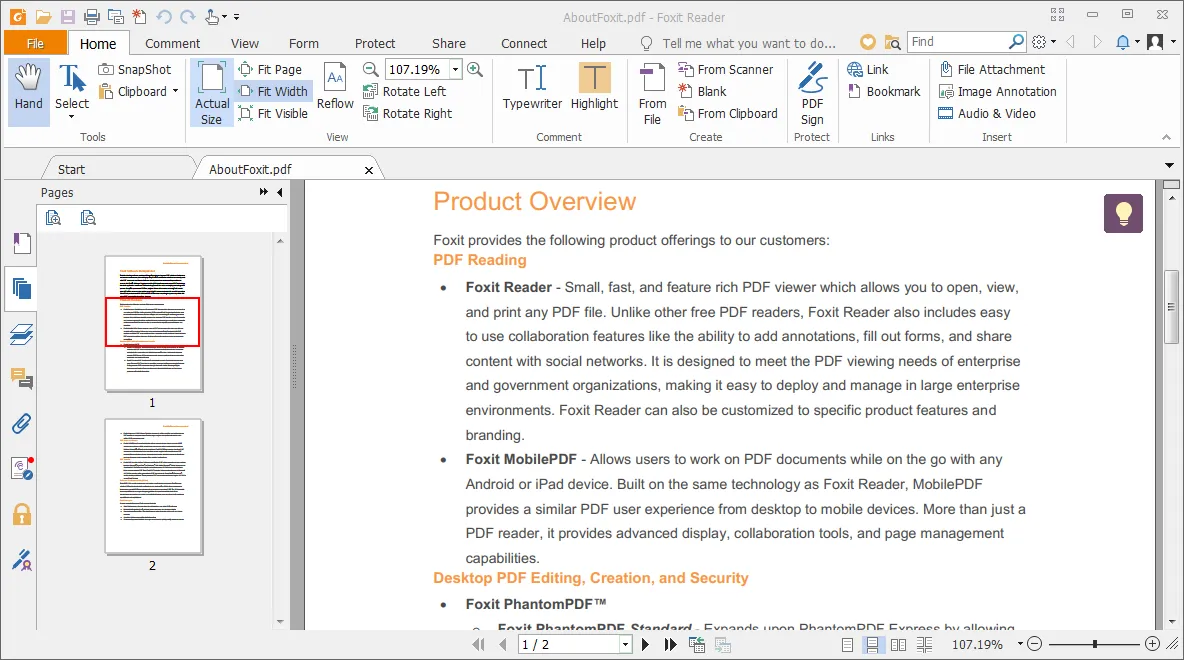
Voordelen:
- Geïntegreerd met cloudgebaseerde tools
- Kan samenwerken met meerdere gebruikers
- Ontworpen voor bewerken en afdrukken van hoge kwaliteit
Nadelen:
- Neemt veel bronnen en systeemprocessen in beslag
10. Google PDF-viewer
De volgende in de rij is een afhankelijk hulpmiddel dat voornamelijk dient als extensie voor de browser Google Chrome, de Google PDF Viewer. Je zult zeker geen problemen hebben met de toegang tot deze toepassing zolang je je browser hebt geïnstalleerd, zodat gedownloade PDF-bestanden eenvoudig en snel kunnen worden gelezen.
Omdat het alleen op lokaal niveau werkt en de server omzeilt, kun je PDF-, DOC-, XLS- en PPT-bestanden rechtstreeks in je webbrowser bekijken met dit gratis hulpprogramma. Je hoeft geen extra software te installeren om PDF-bestanden te kunnen lezen.
De bestanden of PDF's die je uploadt worden niet opgeslagen of gedeeld, maar zijn ook gemakkelijk toegankelijk op cloud-gebaseerde platformen en andere ondersteunde formaten zoals Dropbox, OneDrive, enz.
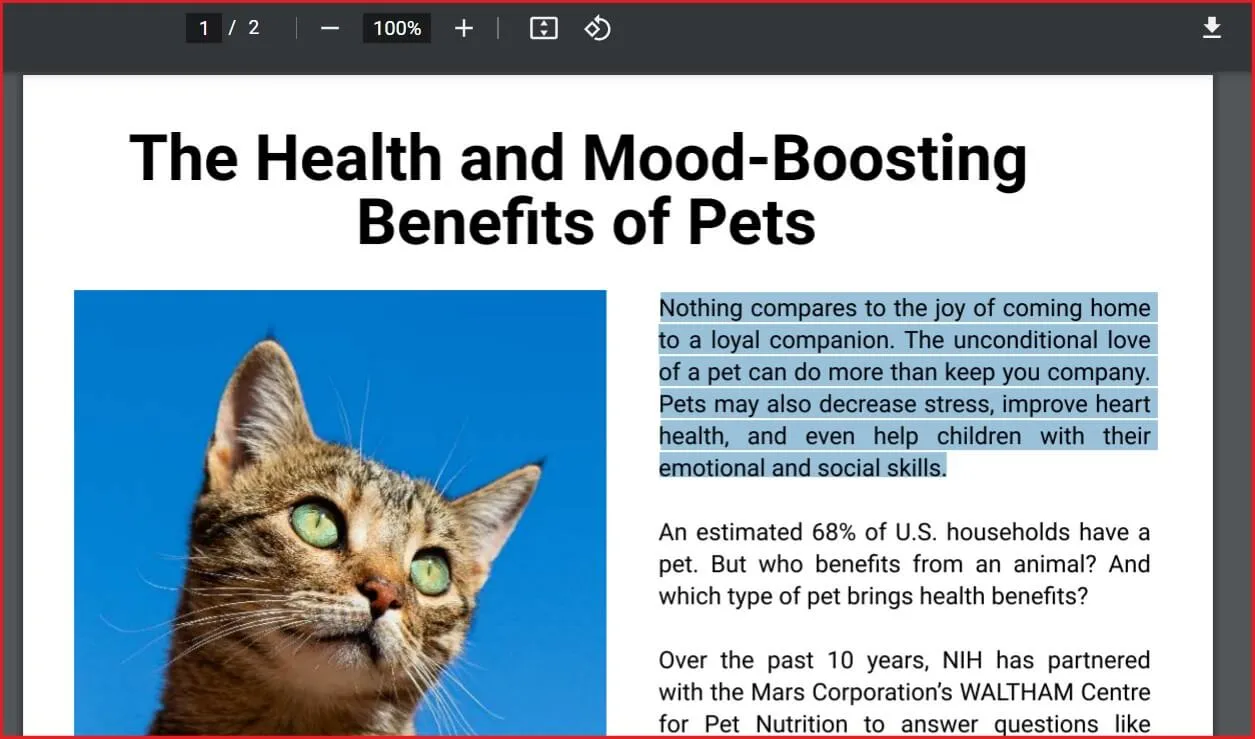
Voordelen:
- Lees PDF-bestanden snel
- Handig voor de meeste gebruikers
Nadelen:
- Mist mogelijk de noodzakelijke functies die je nodig hebt, zoals het bewerken van de eigenlijke PDF.
- Geen onafhankelijke toepassing, alleen een browserextensie
Tip: De PDF-lezer van Chrome in- en uitschakelen
U kunt de Chrome PDF-lezer-extensie op elk gewenst moment inschakelen door deze eenvoudige stappen te volgen, of u Chrome nu gebruikt op Microsoft Windows, Linux, macOS of een ander belangrijk besturingssysteem:
- 1. Gebruik eerst op je pc de webbrowser Google Chrome. Deze zou in het Windows Start-menu moeten staan in de sectie Alle Apps. Voor macOS is deze extensie te vinden in de map Toepassingen.
- 2. Klik vervolgens op de drie verticale stippen in de rechterbovenhoek van de Chrome-browser. Kies Instellingen in het vervolgkeuzemenu dat verschijnt.
- 3. Scroll naar beneden naar de onderkant van het verticale menu aan de linkerkant en klik op "Geavanceerd". Je komt nu in een submenu waar je "Privacy en beveiliging" selecteert.
- 4. Selecteer "Site"-instellingen of "Inhoud"-instellingen in het vervolgkeuzemenu dat verschijnt. Uw browser bepaalt dit.
- 5 Scroll naar de onderkant van de keuzelijst "Machtigingen" en kies PDF-documenten.
- 6. Schuif de schakelaar naar de positie "UIT". Dat betekent dat u PDF-bestanden niet kunt downloaden, maar wel automatisch kunt openen in de Chrome-browser.
Om de Chrome PDF Viewer uit te schakelen, schuift u de schakelaar anders gewoon naar de stand ON.
11. Soda PDF-lezer online
De Soda PDF online is een softwareoplossing die je alle essentiële tools biedt die je nodig hebt om volledige controle te hebben over elk bestand, vooral PDF's. Bewerk tekst en pagina's, converteer van en naar Word, Excel en PowerPoint, combineer verschillende bestandstypen, produceer PDF's van honderden bestandsformaten en nog veel meer.
Met de krachtige, gebruiksvriendelijke productiviteitsboosters kunt u al het werk dat met uw papieren te maken heeft zo eenvoudig mogelijk maken. U kunt zelfs zelfklevende notities en opmerkingen toevoegen aan elk PDF-document om er een plek van samenwerking van te maken. Met één eenvoudige oplossing, soda PDF online, kunt u invulbare formulieren maken, geen afbeeldingen meer overtypen met OCR en contracten elektronisch ondertekenen.

12. Adobe Reader Online
Deze Adobe Reader online van Adobe biedt vrijwel dezelfde geavanceerde functies als de desktopversie, maar je kunt er toegang toe krijgen door de onnodige systeemfuncties over te slaan om te draaien, waardoor je genoeg tijd overhoudt om aan andere dingen online te werken. De ingebouwde functie voor ondertekenen, volgen en verzenden is een van de beste functies van Adobe en is geïntegreerd in deze online versie van de software.
Elk deel van het PDF-document kan met kleuren worden gecodeerd en gelabeld zodat iedereen het kan ondertekenen. Het is eenvoudig om pagina's in grote documenten te sorteren en in te voegen/vervangen zonder veel documenten te hoeven openen. Het is iets duurder, maar de upgrade is het zeker waard; bewerken en converteren naar PDF is erg handig.
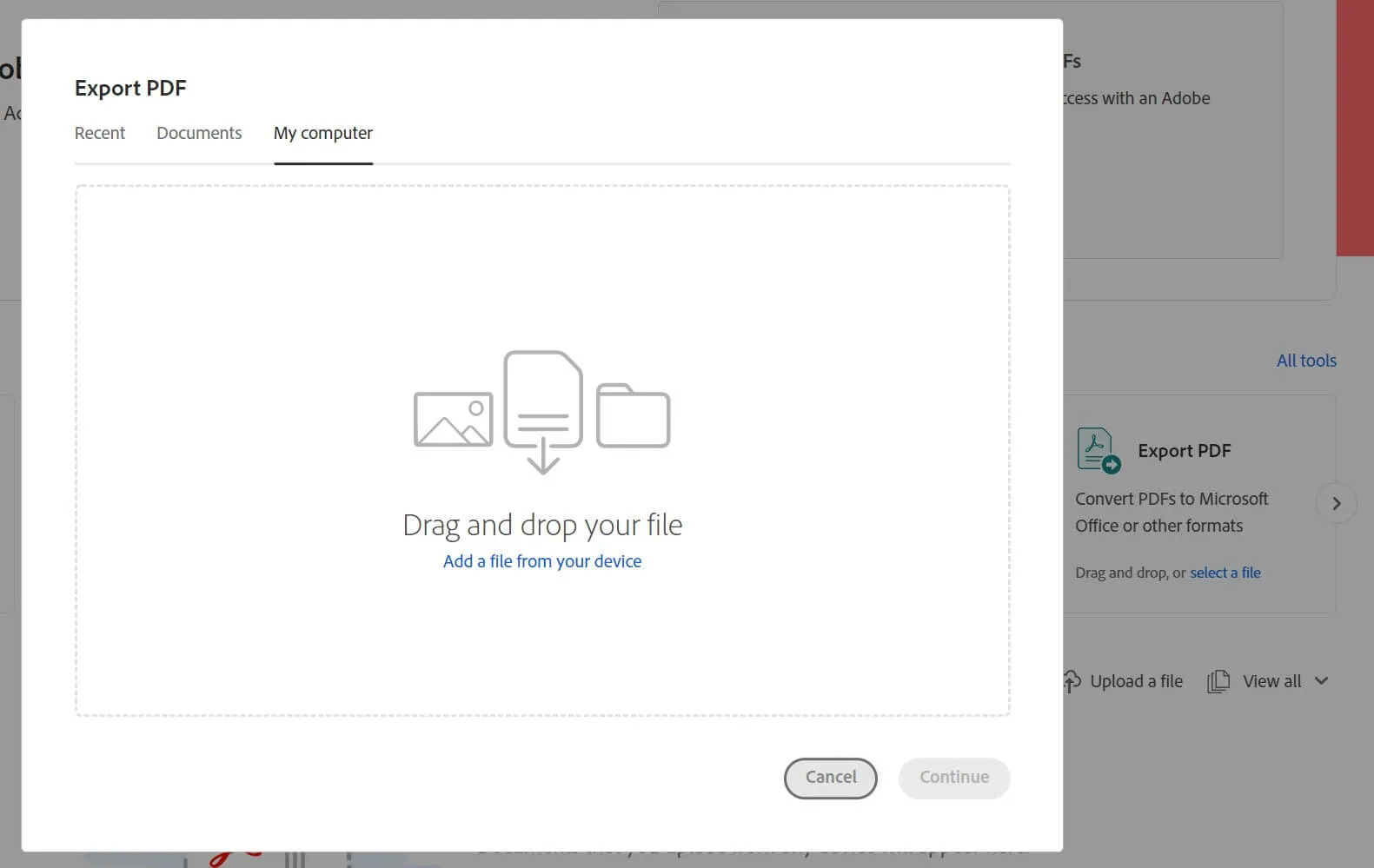
13. WPS-lezer online
Vergelijkbaar met de reader-modus van UPDF, biedt WPS PDF Reader een aanpasbare en gebruiksvriendelijke tool voor een verbeterde PDF-leeservaring. Hiermee kunt u genieten van verschillende leesmodi, belangrijke secties annoteren en markeren, en moeiteloos navigeren via bladwijzers en visuele miniaturen. WPS PDF Reader zorgt voor documentbeveiliging met geavanceerde maatregelen zoals versleuteling en beveiligde verbindingen, waardoor de bescherming van je bestanden prioriteit krijgt en de privacy en gegevensintegriteit worden gewaarborgd.

14. Foxit Reader Online
Foxit heeft ook een online versie voor de meeste gebruikers die de voorkeur geven aan een soepele toegang tot hun browser: Foxit Reader Online. Je hebt nog steeds toegang tot dezelfde functies als in de desktopversie, zoals de functies voor het becommentariëren, krabbelen en annoteren van PDF-teksten.
Hoewel deze ook batchverwerking ondersteunt, garandeert deze online tool die u gemakkelijk kunt openen een snelle verwerking voor elke PDF die u uploadt en leest, terwijl u ook tussen tabbladen kunt navigeren.
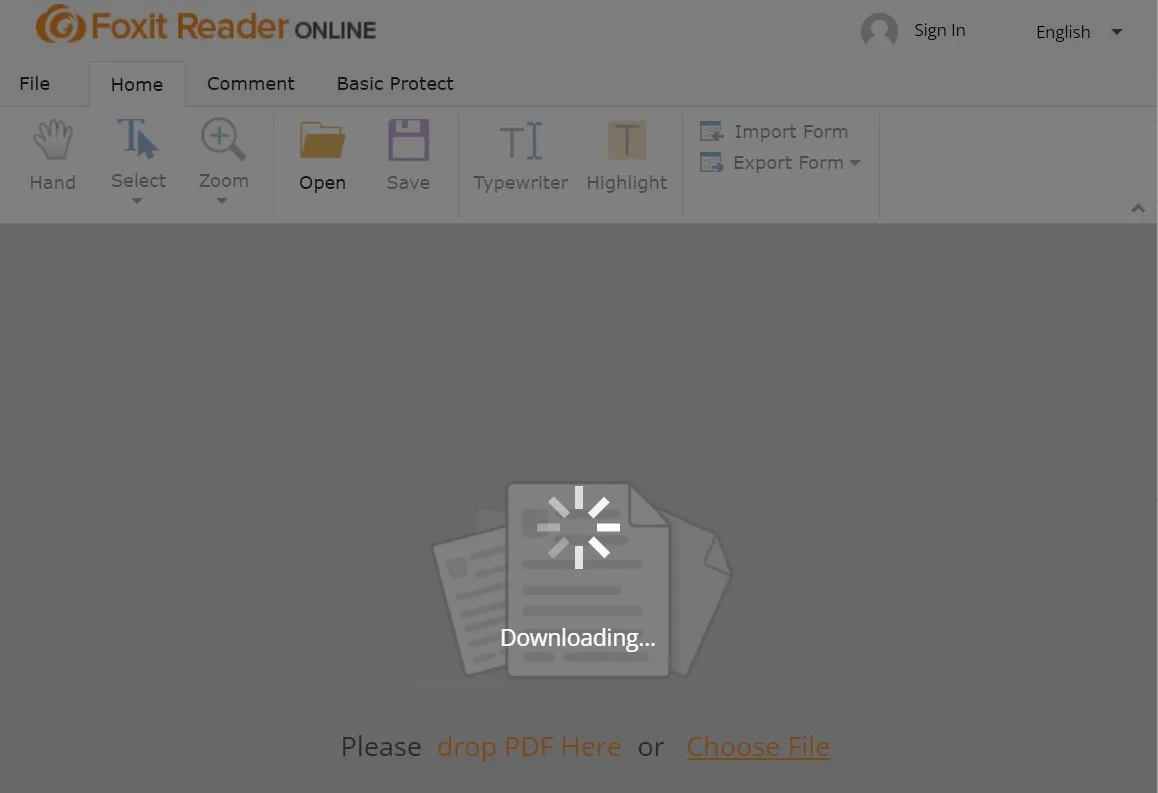
15. SmallPDF-lezer online
Je wilt misschien SmallPDF reader online proberen. Dit is misschien wel de enige PDF-software die je ooit nodig zult hebben als je alles snel wilt afhandelen. Maar om die verwachting waar te maken, kun je de volledige versie kopen voor US$121/maand.
PDF's zijn meer dan alleen lezen: u kunt tekst, foto's, objecten en opmerkingen uit de vrije hand markeren en toevoegen aan uw documenten. U kunt naar nog 20 andere tools linken om uw PDF-ervaring nog te verbeteren. Extra pagina's kunnen worden verwijderd of bestanden kunnen worden gecombineerd en gescheiden.
Je hoeft niet meer te wisselen tussen applicaties omdat dit alles bevat wat je nodig hebt! Als je dit webplatform online gebruikt, kun je tijd besparen door gegevens op verschillende apparaten op te slaan, te organiseren en te delen.

Ook lezen: 5 Bekwame AI PDF-lezers om in te kijken
Essentiële tips om uw PDF-leeservaring te verbeteren
PDF-bestanden staan bekend als compact en veilig, omdat het tegenwoordig het meest gebruikte formaat is. Het werken met en beheren van uw documenten wordt eenvoudiger met PDF-bestanden omdat ze gemakkelijk toegankelijk zijn en eenvoudig ideeën kunnen overbrengen.
Vanuit het oogpunt van een lezer die PDF-bestanden probeert te lezen, is er niet veel te doen waarmee u de inhoud van wat u leest in de PDF kunt veranderen, dus over het algemeen moet u zelf aanpassingen maken en tips gebruiken om de PDF zelf leesvriendelijk te maken.
Het is goed om te beginnen met het vinden van de juiste PDF-leessoftware die aan uw behoeften voldoet. Sommige PDF-bestanden kunnen ingewikkelde inhoud bevatten die te moeilijk kan zijn voor sommige PDF-lezers, dus het is het beste om uw voorkeuren wijselijk te bepalen welke PDF-lezer u moet gebruiken.
U moet ook gebruikmaken van bepaalde functies die in uw software zijn geïntegreerd, zoals markeringstools waarmee u andere functies op uw bestand kunt uitvoeren, notities om u bij de les te houden, bladwijzers om de meest relevante teksten op de pagina's op te slaan en een knipfunctie waarmee u een specifiek deel van uw PDF kunt knippen om het op te slaan voor latere doeleinden. Uit deze tips kunt u concluderen dat de PDF-lezerapplicatie een cruciale rol speelt bij het verbeteren van uw leeservaring van bestanden.
Hoewel we hopen dat we u met succes uw zoektocht en keuze tussen de talloze opties voor een goede PDF-reader kunnen besparen, moet u altijd onthouden dat de standaard die u stelt of uw voorkeur een cruciaal aspect is om u te helpen beslissen welke PDF-reader het beste bij u past. Uw opties zullen altijd verschillen afhankelijk van uw gebruik en vereisten en dat zal samenvatten hoe u in principe de verwarring kunt vermijden bij het vinden van de juiste PDF reader-applicatie.
De beste keuze maken: De beste PDF-lezer voor u kiezen
We moeten toegeven dat er zo veel PDF-lezers zijn om uit te kiezen met verschillende kwaliteiten die variëren van krachtige mechanismen voor het lezen van inhoud van bestanden tot absoluut kostenloze maar eersteklas functies. Er is nog steeds geen garantie om subjectief te overwegen wat de beste PDF-reader is.
Maar hoe algemeen het ook lijkt, je kunt nog steeds die solide optie vinden die alleen jij kunt weten over het kiezen van de juiste PDF-reader voor jou door zelf op basis van je ervaring te beoordelen of deze kwaliteiten het meeste uit je tijd hebben gehaald, zoals:
- Of de kosten redelijk zijn voor gebruik.
- Levert het een bevredigend resultaat op om het lezen van PDF-bestanden te verbeteren?
- Kun je er meer mee doen dan alleen PDF-bestanden bekijken of lezen?
- Is het de moeite waard om door de interface te navigeren?
- Kan ik verbeteringen aan het platform voorstellen voor toekomstige ontwikkeling?
De 15 beste PDF-readers online en offline vergelijken
We hebben een vergelijkingstabel gemaakt met de beste PDF-lezers voor zowel online als offline.
| Gereedschap | Bedieningssysteem | Rating | Key Features | Performance/ Snelheid |
| UPDF | Mac, Windows, iOS, Android, Online (alleen AI) | 4.8 | Lezen, Diavoorstelling, Tekst bewerken, Aantekeningen maken, PDF's converteren, Pagina's ordenen, OCR PDF's, Afdrukken, AI-functies | Uitstekend |
| Adobe Reader | Windows | 4.6 | Documenten lezen, afdrukken, PDF's converteren | Uitstekend |
| Nitro PDF-lezer | Windows, Mac, Linux | 4.5 | Lezen, becommentariëren, formulieren vullen, annoteren, converteren | Goed |
| Xodo PDF-voorlezer | Windows, Web, Android, iOS | 4.6 | PDF lezen, annoteren, ondertekenen, formulieren vullen, PDF's maken | Goed |
| PDF-Xchange | Windows | 4.4 | Lezen, dynamisch formulieren maken, annoteren, formulieren vullen | Goed |
| Abbyy FineReader | Windows, Mac | 4.5 | Lezen, bewerken, scannen, beveiligen, organiseren, invulbare formulieren maken, annoteren | Goed |
| Microsoft PDF-lezer | Windows, Mac, iOS, Android | 4.7 | Lezen, annoteren | Goed |
| Sumatra PDF-voorlezer | Windows | 4.5 | Lezen, Tekst zoeken, In-/uitzoomen | Eerlijk |
| Foxit Reader | Windows, Mac | 4.5 | Lezen, scannen, beveiligen, organiseren, invulbare formulieren maken, annoteren | Goed |
| Google PDF Viewer | Chrome Uitbreiding | 4.0 | Lees | Eerlijk |
| Soda PDF | Online hulpprogramma | 4.4 | Lezen, scannen, beveiligen, organiseren, invulbare formulieren maken, annoteren | Goed |
| Adobe Reader Online | Online hulpprogramma | 4.5 | Lezen, annoteren, scannen, beveiligen, organiseren, invulbare formulieren maken | Eerlijk |
| WPS Viewer | Online hulpprogramma | 4.0 | Lees | Eerlijk |
| Foxit Reader Online | Online hulpprogramma | 4.5 | Lezen, scannen, beveiligen, organiseren, invulbare formulieren maken, annoteren | Goed |
| Smallpdf | Online hulpprogramma | 4.0 | Tekstafbeeldingen lezen, bewerken | Eerlijk |
Beslissen is nu nog eenvoudiger, toch? De tabel bevat alle functies die een PDF-reader van topklasse moet hebben. Met wereldwijde faam en geavanceerde functies eist UPDF trots de toppositie op. Het kiezen van een tool uit de top zou helemaal niet moeilijk moeten zijn. Klaar om het beste in PDF lezen te ervaren? Download UPDF nu!
Conclusie
Als je het hele artikel leest en de vergelijkingstabel goed bekijkt, zul je zien dat UPDF er bovenuit steekt tussen deze 15 PDF-readers. UPDF heeft een unieke en mooie interface en een uitstekende leeservaring. Elk detail is de reden waarom UPDF nummer één is. Als je de beste PDF-lezer wilt, moet je bij UPDF zijn. Download het nu en geniet meteen van de heerlijke leeservaring!
Windows • macOS • iOS • Android 100% veilig
 UPDF
UPDF
 UPDF voor Windows
UPDF voor Windows UPDF voor Mac
UPDF voor Mac UPDF voor iPhone/iPad
UPDF voor iPhone/iPad UPDF voor Android
UPDF voor Android UPDF AI Online
UPDF AI Online UPDF Sign
UPDF Sign PDF bewerken
PDF bewerken PDF annoteren
PDF annoteren PDF maken
PDF maken PDF-formulier
PDF-formulier Links bewerken
Links bewerken PDF converteren
PDF converteren OCR
OCR PDF naar Word
PDF naar Word PDF naar afbeelding
PDF naar afbeelding PDF naar Excel
PDF naar Excel PDF organiseren
PDF organiseren PDF samenvoegen
PDF samenvoegen PDF splitsen
PDF splitsen PDF bijsnijden
PDF bijsnijden PDF roteren
PDF roteren PDF beveiligen
PDF beveiligen PDF ondertekenen
PDF ondertekenen PDF bewerken
PDF bewerken PDF opschonen
PDF opschonen Beveiliging verwijderen
Beveiliging verwijderen Lees PDF
Lees PDF UPDF Cloud
UPDF Cloud PDF comprimeren
PDF comprimeren PDF afdrukken
PDF afdrukken Batch Process
Batch Process Over UPDF AI
Over UPDF AI UPDF AI-oplossingen
UPDF AI-oplossingen AI Gebruikersgids
AI Gebruikersgids FAQ over UPDF AI
FAQ over UPDF AI PDF samenvatten
PDF samenvatten PDF vertalen
PDF vertalen Chatten met PDF
Chatten met PDF Chatten met afbeelding
Chatten met afbeelding PDF naar Mindmap
PDF naar Mindmap Chatten met AI
Chatten met AI PDF uitleggen
PDF uitleggen Wetenschappelijk onderzoek
Wetenschappelijk onderzoek Papier zoeken
Papier zoeken AI-proeflezer
AI-proeflezer AI-schrijver
AI-schrijver AI-huiswerkhulp
AI-huiswerkhulp AI-quizgenerator
AI-quizgenerator AI-wiskundige oplosser
AI-wiskundige oplosser PDF naar Word
PDF naar Word PDF naar Excel
PDF naar Excel PDF naar PowerPoint
PDF naar PowerPoint Gebruikershandleiding
Gebruikershandleiding UPDF-trucs
UPDF-trucs Veelgestelde Vragen
Veelgestelde Vragen UPDF Beoordelingen
UPDF Beoordelingen Downloadcentrum
Downloadcentrum Blog
Blog Nieuwsruimte
Nieuwsruimte Technische Specificaties
Technische Specificaties Updates
Updates UPDF versus Adobe Acrobat
UPDF versus Adobe Acrobat UPDF versus Foxit
UPDF versus Foxit UPDF versus PDF Expert
UPDF versus PDF Expert








 Nls Jansen
Nls Jansen 

